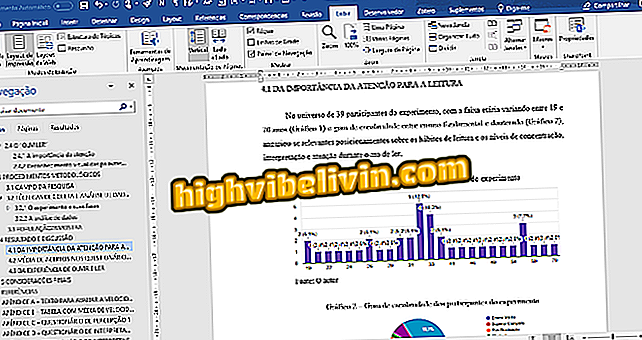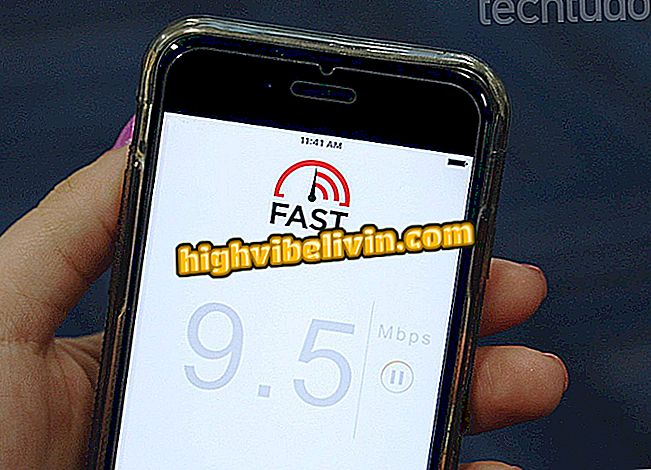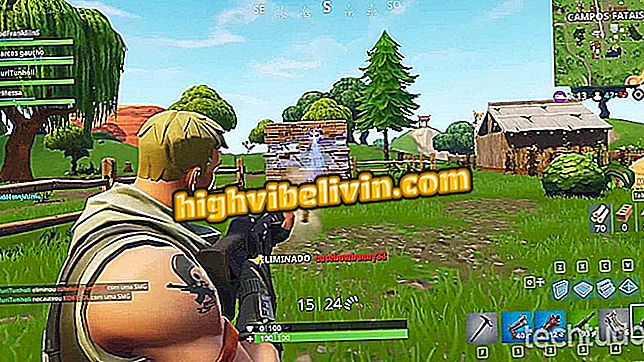Hogyan kell felhívni a nyomtatást a Samsung Galaxy S9-re
A Galaxy S9 és az S9 Plus a Samsung elején 2018 elején bejelentett prémium okostelefonok, 5, 8 hüvelykes képernyővel és 6, 2 hüvelykes, QuadHD + felbontással (2960 × 1440 képpont). Ezeken a képeken nagyon egyszerű és gyors módon lehet nyomtatni, és a saját forrásokra is számíthat, hogy megosszák és szerkesszék a képernyőképeket.
Ebben a bemutatóban megmutatja, hogyan kell felhívni a nyomtatást a telefonjára, majd megosztani. A lépésről lépésre egy Galaxy S9 Plus-ban került sor, de a Galaxy S9-et is szolgálja.

Felülvizsgálat: Galaxy S9 Plus
A Galaxy S9 Plus-ot teszteltük; nézd meg a teljes áttekintést
1. lépés Nyomja meg egyszerre a be- / kikapcsoló gombot, és tartsa lenyomva a hangerő-csökkentő gombot, amíg a telefon rezeg.

Nyomja meg egyszerre a gombokat és tartsa lenyomva a nyomatokat a Galaxy S9-en
2. lépés: A nyomtatás azonnal elmentésre kerül a telefon memóriájába. Kiválaszthatja a képernyő alján megjelenő opciókat, például a "Bixby Vision" -t, hogy felismerje az objektumokat; "Rajzolás", hogy jegyzeteket nyomtasson; A "Kivágás" a kép és a "Megosztás" kivágásához, hogy elküldje a fogást barátaidnak.

Válassza ki azt a beállítást, amelyet meg szeretne osztani vagy testreszabhatja
3. lépés. A lehetőségek néhány másodpercig vannak jelen. A nyomtatást az értesítési központtal is megoszthatja anélkül, hogy megnyitná a telefon galériáját. Ehhez érintse meg a "Capture screen" értesítést, és húzza le. Válassza ki a megjelenő beállításokat, például a "Megosztás", a "Szerkesztés" és a "Törlés" lehetőséget.

Érintse meg az értesítést, és húzza le a további beállításokat
Mi a legjobb Brazíliában eladó legjobb telefon? Fórum-hozzászólások megtekintése